- Konverter AVCHD til MP4
- Konverter MP4 til WAV
- Konverter MP4 til WebM
- Konverter MPG til MP4
- Konverter SWF til MP4
- Konverter MP4 til OGG
- Konverter VOB til MP4
- Konverter M3U8 til MP4
- Konverter MP4 til MPEG
- Legge inn undertekster i MP4
- MP4 splittere
- Fjern lyd fra MP4
- Konverter 3GP-videoer til MP4
- Rediger MP4-filer
- Konverter AVI til MP4
- Konverter MOD til MP4
- Konverter MP4 til MKV
- Konverter WMA til MP4
- Konverter MP4 til WMV
Hvordan konvertere WebM til MP3 i 4 kraftige omformere fra 2023
 Oppdatert av Lisa Ou / 19. oktober 2021 16:30
Oppdatert av Lisa Ou / 19. oktober 2021 16:30Musikk er en populær type underholdning som ofte holdes på en enhet og kan lagres i en rekke filformater. Enda viktigere, hvis du liker å lytte til musikk, har du sannsynligvis kommet over WebM-filformatet. Det er et audiovisuelt mediefilformat som gir HTML5 video- og lydkomponenter. Imidlertid er de fleste bærbare enheter ikke i stand til å spille av WebM-video. Som et resultat er filkonvertering etterspurt. Denne artikkelen vil demonstrere hvordan du konverterer WebM til MP3 med en rekke omformere og teknikker.
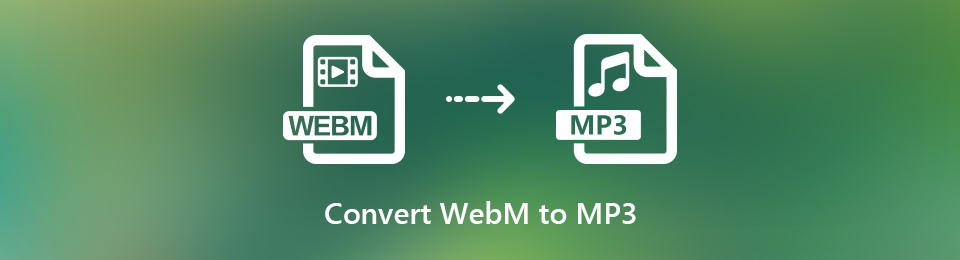

Guide List
1. Hvorfor må du konvertere WebM til MP3
Det er flere formater å velge mellom, og valg av den ideelle kan være utfordrende. Hvis du fortsatt ikke er sikker på hvorfor du skal konvertere .WEBM til MP3 i stedet for andre formater, er det noen få teknikker for å finne ut hvilken som er best for deg. I dette innlegget vil vi presentere deg med de viktigste faktaene du bør lese og vurdere:
- Selv om MP3 komprimeres til en kort filstørrelse når den konverteres, bevares den originale lydkvaliteten under avspilling.
- MP3-filformatet er betydelig mer praktisk og kompatibelt å lagre og spille på smarttelefoner og andre enheter, og dermed vil det utvilsomt være fordelaktig å konvertere filen fra WebM til MP3.
- Sammenlignet med WebM, vil konvertering til MP3 ta opp svært lite plass på enheten din. Hvis det er tilfelle, kan du optimalisere plassen ved å konvertere dem til MP3.
Med det ute av veien, la oss se på hvordan du konverterer WebM til MP3 ved å bruke et program, programvare og onlineverktøy.
Video Converter Ultimate er den beste video- og lydkonverteringsprogramvaren som kan konvertere MPG / MPEG til MP4 med rask hastighet og høy lyd / lydkvalitet.
- Konverter video / lyd som MPG, MP4, MOV, AVI, FLV, MP3, etc.
- Støtt 1080p / 720p HD og 4K UHD videokonvertering.
- Kraftige redigeringsfunksjoner som Trim, Crop, Rotate, Effects, Enhance, 3D og mer.
2. Hvordan konvertere WebM til MP3
Hvordan konvertere WebM til MP3 med FoneLab Video Converter Ultimate
FoneLab Video Converter Ultimate er en kraftig omformer og alt-i-ett-programvare som hjelper deg med å forbedre den generelle kvaliteten på innholdet ditt. Bortsett fra det har den også et brukervennlig, tydelig og fleksibelt grensesnitt som hjelper deg med å utføre oppgavene dine jevnt og uanstrengt. En av de unike egenskapene er muligheten til å trekke ut favorittbakgrunnsmusikken din fra videoer og konvertere den til MP3, WMA, AAC og andre filformater. I vår situasjon fungerer det bra for å konvertere WebM til MP3. Den tilbyr også en rask konverteringshastighet, alternativer i flere formater, batchkonvertering, et bredt spekter av kompatibilitet og genererer høy kvalitet. Til slutt kan den installeres på både Windows- og Mac -systemer, noe som gjør den tiltalende for brukere.
Video Converter Ultimate er den beste video- og lydkonverteringsprogramvaren som kan konvertere MPG / MPEG til MP4 med rask hastighet og høy lyd / lydkvalitet.
- Konverter video / lyd som MPG, MP4, MOV, AVI, FLV, MP3, etc.
- Støtt 1080p / 720p HD og 4K UHD videokonvertering.
- Kraftige redigeringsfunksjoner som Trim, Crop, Rotate, Effects, Enhance, 3D og mer.
Følgende er nøkkeltrinnene for å konvertere WebM til MP3 med FoneLab Video Converter Ultimate:
Trinn 1Last ned og installer FoneLab Video Converter Ultimate. Start deretter programvaren for å navigere i funksjonene.

Trinn 2Legg til eller dra WebM-filen til plusstegn (+) på hovedskjermen, eller klikk på den lille Legg til fil -knappen øverst til høyre.

Trinn 3Etter at du har lagt til eller drar WebM fil, vil den vise deg de andre alternativene i den nedre delen, for eksempel redigere, trimme og aktivere undertekster. Bare klikk på utdataformatpanelet på høyre side i vårt eksempel. Velg deretter MP3.
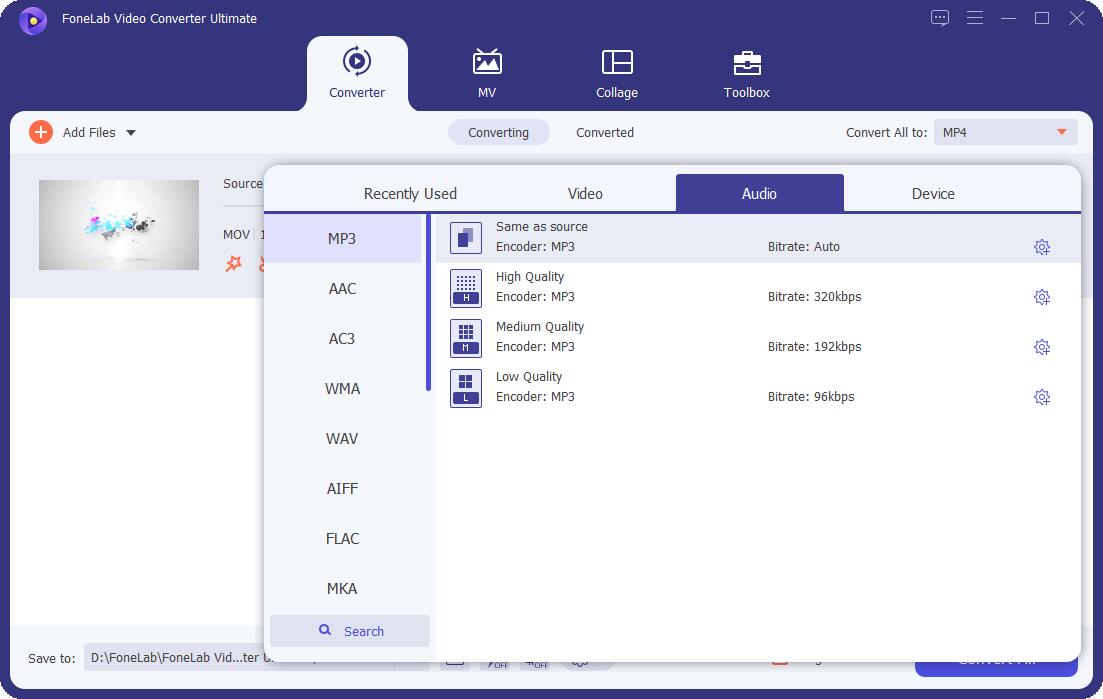
Trinn 4Til slutt klikker du på Konverter alle -knappen, og filen lagres i mappen du valgte på enheten.
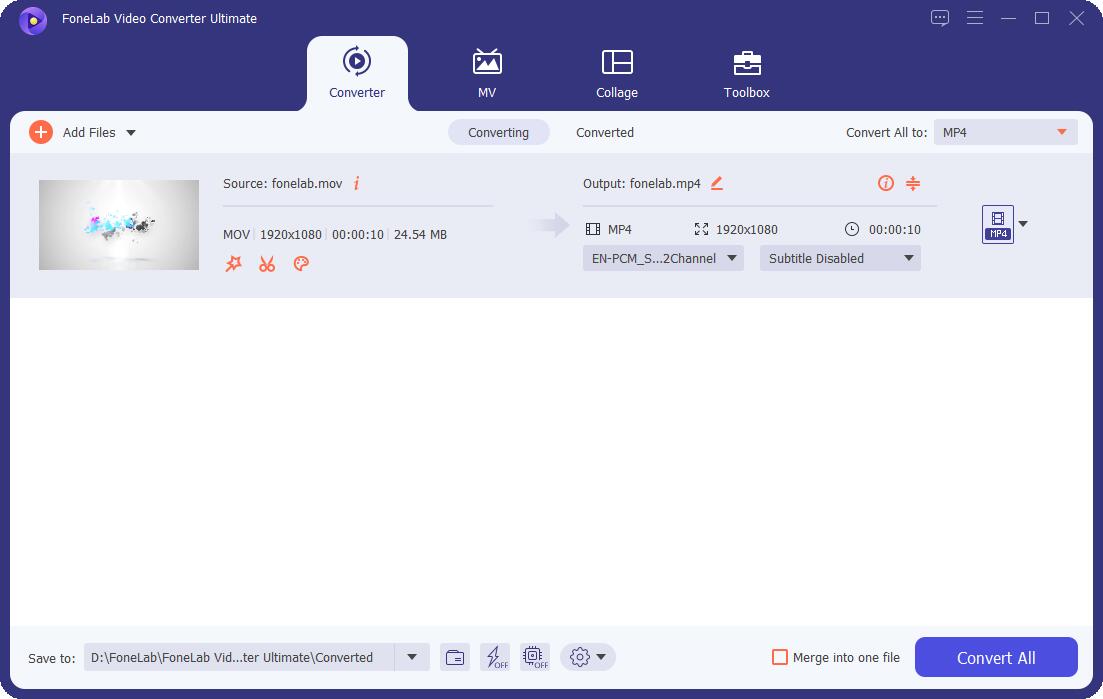
Hvordan konvertere WebM til MP3 med Adobe Premiere
Hvis du leter etter en annen måte å konvertere WebM til MP3, er Adobe Premiere et godt alternativ. Det er et profesjonelt videoredigeringsprogram med en rekke organisatoriske funksjoner for raskt å generere, legge til lyd- og videoeffekter, endre og eksportere videoinnhold i en rekke formater. Fordi denne programvaren har så høy styrke i videoredigering, brukes den først og fremst av erfarne redaktører, og derfor kan det være vanskelig å bruke dette verktøyet. Med det har vi gjort det lettere for deg å følge disse trinnene:
Trinn for å konvertere WebM til MP3 med Adobe Premiere:
Trinn 1For å bruke Adobe Premiere må du først laste ned og installere den på datamaskinen din, og deretter åpne den for å se grensesnittet.
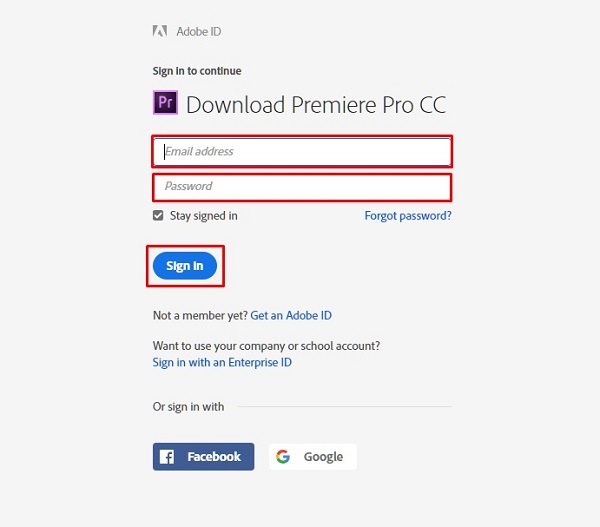
Trinn 2Klikk filet øverst til venstre på hovedskjermen. Velg deretter import File fra rullegardinmenyen. Velg deretter din WebM fil å konvertere, eller ganske enkelt dra og slipp den på tidslinjen. Deretter venter du til den er fulladet.

Trinn 3Gå deretter tilbake til filet panel, velg Eksport, og deretter Media. Det vil åpne vinduet for forhåndsinnstilling av eksport.

Trinn 4Eksporter innstillinger og velg MP3 eller som utdataformat. Finn mappen der du ønsker å lagre den konverterte filen etter det.
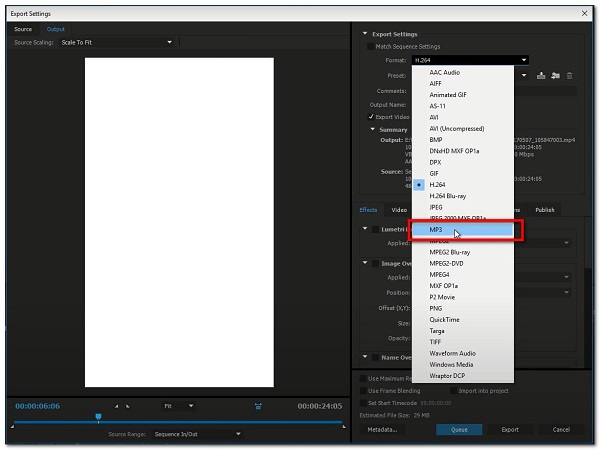
Trinn 5Til slutt, på den nedre delen, klikk på Eksport knapp. Når gjengivelsen er fullført, vil den bli lagret i mappen du spesifiserer på enheten din.

Hvordan konvertere WebM til MP3 med VLC Media Player
VLC Media Player er gratis å bruke programvare og åpen kildekode multimediaspiller på tvers av plattformer som kjører jevnt på Windows, Mac OSX og Linux. Den tilbyr også et høyt nivå av kompatibilitet med mange forskjellige filformater og tillater andre funksjoner som skjermbilder og å lage utdrag fra videokilder. Bortsett fra det, kan den også brukes til å konvertere filformater som konvertere WebM til MP3.
Fremgangsmåte for å konvertere WebM til MP3 på VLC Media Player:
Trinn 1Last ned VLC Media Player og installer den på datamaskinen din. Start deretter programvaren for å se grensesnittet.

Trinn 2Klikk på på grensesnittet Media panel da Konverter / Save.

Trinn 3I det åpne Media panel, klikk Legg til (+) for å sette inn WebM-filene dine.

Trinn 4Deretter klikker du på Konverter / Save knappen plassert på den nedre delen av fanen. Deretter, på Profil liste, velg MP3 som format.
Trinn 5på Konverter boksen, bla for å velge plassering og navn for å lagre MP3-lydfilen. Klikk deretter Start for å starte konverteringsprosessen. Når det er gjort, får du tilgang til MP3-filen fra den lagrede plasseringen.

Hvordan konvertere WebM til MP3 online
Hvis du har det travelt og du vil konvertere WebM til MP3 uten å måtte laste ned apper, verktøy eller programvare, så er det å bruke en online-konvertering. Konverteringsverktøy som finnes på internett er sikre og trygge å bruke så lenge de ikke trenger noen personlig informasjon. Online-konverterere har derimot begrensninger når det gjelder filstørrelse og støttede formater. Heldigvis lar CloudConvert deg konvertere WebM til MP3 gratis.
Trinn for å konvertere WebM til MP3 i CloudConvert:
Trinn 1Gå til cloudconvert.com for å få tilgang til det gratis konverteringsverktøyet. Plukke ut WebM til MP3 fra grensesnittet.
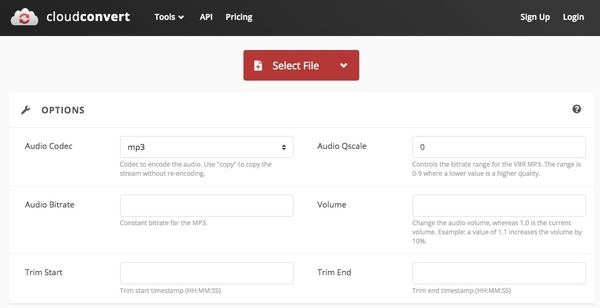
Trinn 2Velg deretter filen ved å klikke på Velg Fil knappen eller dra den inn i tillegget tegn (+) knapp.

Trinn 3Etter at du har satt inn eller dratt filen, klikker du på Konverter knapp. Når gjengivelsen er ferdig, klikker du på den grønne Last ned knappen, og filen lastes automatisk ned til enheten din.
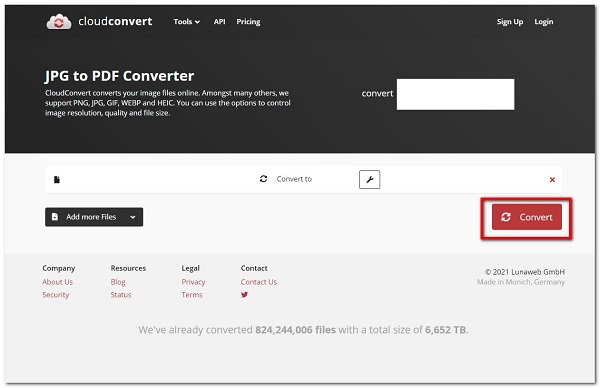
Video Converter Ultimate er den beste video- og lydkonverteringsprogramvaren som kan konvertere MPG / MPEG til MP4 med rask hastighet og høy lyd / lydkvalitet.
- Konverter video / lyd som MPG, MP4, MOV, AVI, FLV, MP3, etc.
- Støtt 1080p / 720p HD og 4K UHD videokonvertering.
- Kraftige redigeringsfunksjoner som Trim, Crop, Rotate, Effects, Enhance, 3D og mer.
3. Fullskala sammenligningsdiagram mellom 4 WebM til MP3-konverterere
| FoneLab Video Converter Ultimate | Adobe Premiere | VLC Media Player | CloudConvert (Online Converter) | |
| Output Quality/ Lossless Conversion | Utgang av høy kvalitet | Kvalitetsutgang | Kvalitetsutgang | Kvalitetsutgang |
| Konverteringsprosesshastighet | Rask konvertering | Langsom gjengivelsesprosess | Langsom gjengivelsesprosess | Langsom gjengivelsesprosess |
| Med tilpassingsverktøy | Ja | Ja | Ja | Ja |
| Tillater forhåndsvisning | Ja | Nei | Nei | Nei |
| Støtte batchkonverteringer | Ja | Nei | Nei | Nei |
| Utdatafilstørrelse | Liten filstørrelse | Liten filstørrelse | Liten filstørrelse | Liten filstørrelse |
| Operativsystemer som støttes | Windows, Mac OSX og Linux | Windows, Mac OSX og Linux | Windows, Mac OSX og Linux | Windows, Mac OSX og Linux |
4. Vanlige spørsmål om konvertering av WebM til MP3
1. Hva er MP3-filformatet?
Det er et lydformat som ofte refererer til filer som bare inkluderer en elementær strøm av MPEG-1- eller MPEG-2-lydkodede data, uten noe av kompleksiteten som følger med MP3-spesifikasjonen. Det er også det mest brukte og støttede lydformatet.
2. Påvirker konvertering av en videofil til lyd kvaliteten?
Konvertering av videofiler til lydfilformat har ingen innvirkning på den generelle kvaliteten. Det har heller ingen effekt på videoens lydkvalitet. Men det påvirker bare dataformatet til filen som konverteres.
3. Er det bra å konvertere til MP3?
Ja, det er det hvis du liker å høre på musikk. I stedet for å konvertere den til andre lydformater, bør du konvertere den til en lydfil som MP3 for å utforske dine musikalske interesser.
Video Converter Ultimate er den beste video- og lydkonverteringsprogramvaren som kan konvertere MPG / MPEG til MP4 med rask hastighet og høy lyd / lydkvalitet.
- Konverter video / lyd som MPG, MP4, MOV, AVI, FLV, MP3, etc.
- Støtt 1080p / 720p HD og 4K UHD videokonvertering.
- Kraftige redigeringsfunksjoner som Trim, Crop, Rotate, Effects, Enhance, 3D og mer.
Som et resultat bør rettsmidlene som er oppført ovenfor være tilstrekkelige til å føre deg til et eksepsjonelt resultat. Du trenger ikke et komplisert verktøy for å utføre konverteringsoppgavene dine. Alt du trenger å gjøre nå er å finne ut hvilket alternativ som er best for deg. FoneLab Video Converter Ultimate har blitt demonstrert av mange å være den beste programvaren for å fullføre konverteringsoppgavene dine.
